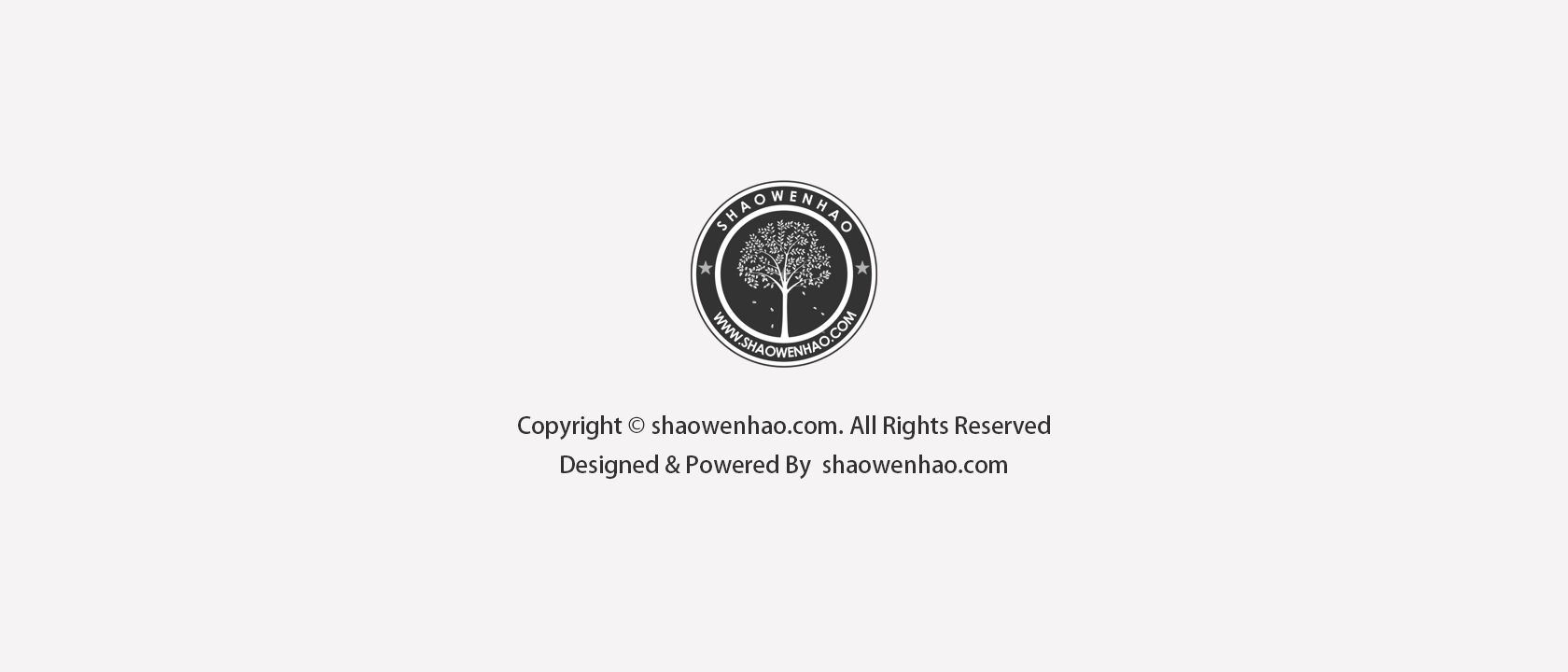
文章目录
为何需要一台NAS?
虽然我只是一个业余的数码小作者,在这行也没有多大的建树,但几年累积下来的RAW文件也有不少。再加上本人又是一个电影爱好者,闲着时就喜欢下载4K片源。这种动辄50GB一部的影视作品,自然相当占用硬盘空间,几十部下来我的硬盘空间就开始告急了。
开始我有期望通过大硬盘来改善当前的窘境。于是我就换了一个简单的轻NAS,虽然一时间仓储问题解决了,也能让硬盘中的4K片源“动”起来,可用了一段时间后,还是能感觉到它的局限性。最直接的感受就是可用程序太少,功能性过于单一,可玩性并不高。

对于我来说,现需的是一个除了能解决私人云存储问题外,更能完成远程办公,易于维护,更安全可靠的NAS产品。
想归想,实际做起来又是另外一回事。作为一个新手进阶玩家,我还先以稳为主,所以并没有考虑自行组装黑群晖,而是在某东入了2盘位的群晖(Synology)DS220+。(然后它现在就开始满减了,血亏!)正规产品的好处就在于,有官方技术的支持,如果在使用过程中出现问题,只需一个售后就可以搞定,省时省心也省力。接下来就是我这段时间的NAS折腾过程,从零开始,从无到有。
群晖DS220+主机长啥样?

群晖DS220+的包装盒相当低调,素纸皮的外观,右上一张产品标签,左下一行Synology Diskstation英文。

盒内的物件比较丰富,除了群晖DS220+主机和说明书以外,还附有电源线、适配器、螺丝包以及2根RJ-45网线。

其中适配器的功率为12V 5A 60W,所以个头并不小,已与笔记本的相仿。

群晖DS220+编号中的第一个2代表了其 支持2盘位,而20说明为2020年的新款,+号为性能定位。目前这个型号只有黑色款可选,虽然我更喜欢白色。
群晖DS220+的重量为1.3Kg,尺寸约165mm*108mm*232mm左右,放在桌面时并不会占用到多大的空间。

机身的所有按键与指示灯均集中在正面的右边缘。其中右上的一列LED灯为硬盘、网络和机器状态指示灯,而右下角的两个实体键分别为电源键与USB Copy键。当USB口接有移动硬盘等存储设备时,我们只需按下USB Copy键,即可一键将移动硬盘中的数据导入至NAS中,传输数据相当方便。


在机身的底部配有4个防滑垫,除了用于增加摆放稳定度以外,也起到避免桌面被划伤的目的。

群晖DS220+的背面设有两个千兆网口、Reset按键、USB3.0和电源接口。其中千兆网口可支持双网口链路聚合,最高可达2Gbps的速率。双网口配置可以更方便的完成传输,满足多设备用户的基本需求。


前面提到过,群晖DS220+采用的是双盘位配置,而硬盘位开启方式相当简单,直接取下面罩即可,不必再拆机。

群晖DS220+支持常规的3.5寸SATA硬盘免螺安装,如果要上2.5寸的固盘,那就得用到配件中所提供的螺丝钉了。

此次群晖DS220+最大可达32TB储存空间(2*16TB),并支持用双硬盘组成SHR阵列。哪怕其中一个盘突然坏掉了,也能够保证数据的完整性,安全性较高。
硬盘的安装过程相当简单,只需将硬盘装到托盘上,并轻推入仓位中,当听到“咔哒”一声时,即代表硬盘安装完成。

值得一提的是,虽说群晖DS220+是双盘位NAS,但是却支持内存扩展。用户可自行添加一条DDR4的内存,使其达到6GB的配置.
我配什么硬盘比较好?
希捷(Seagate) NAS硬盘 6TB 256MB PMR CMR垂直磁记录京东¥ 1239.00去购买
作为一个希捷老用户, 我为其配了两块希捷酷狼。为什么是酷狼呢?这个还得从希捷的硬盘分类说起。

希捷的机械硬盘通常分为三类:绿标酷鱼、蓝标酷鹰、红标酷狼。这三者统称为希捷守护者系列。其中酷鱼针对的办公家用,售价最低;酷鹰是针对安防监控,价格适中;而酷狼则为NAS存储,也是标价最高的。除此之外,还有图标是艘星际飞船的希捷银河系列,此系列针对的是企业级用户,咱们就不多说了。
针对不同的用户人群,硬盘的性能要求也会不同。如酷鱼是带有多层缓存技术,支持2年换新;酷鹰则采用CMR技术,适用于DVR、NVR,强调的是写入,工作负载达180TB/年。酷鹰下面还有一个酷鹰AI系列,针对支持 AI 功能的 NVR进行优化,工作负载达550TB/年。

而我所入的酷狼则大体与酷鹰差不多,但随机读写更优秀,并针对NAS做了优化,还附送了3年内的原厂数据救援服务1次。简单说酷狼的规格要高于酷鹰,酷鹰又强于酷鱼。
CMR与SMR是什么?
CMR与SMR均为PMR(Perpendicular Magnetic Recording)垂直磁记录方式中的一种形式。其中CMR为传统磁记录方式,不会有数据被覆写的风险。而SMR也就是被普通大众所熟知的叠瓦式。
PMR、LMR指的是磁头技术,而CMR和SMR是磁道技术。
咱们举个简单的例子。假设我们在练摊卖书,共有5本书。
CMR:将5本书平铺在地面上成一排,当要替换中间的一本时,直接拿走再放入新书即可。但这种摆放方式占用的面积较大。

SMR:为了缩小占用面积,将5本书摆成倒塌多米诺骨牌样式。当要替换中间的一本时,需要用手托着一旁的书籍,避免后者塌陷下来。
虽然看着没太大问题,但如果是频繁的抽拿书籍,相信你的手也会无力,然后动作也就随之变慢。
所以与SMR相比,CMR的传统磁记录方式就更为可靠些,遇到长时间写入数据时也不会出现降速,使用起来会更加安心。当然,也并不是说SMR一无是处。如果数据不用频繁写入,那么SMR并无太大缺点,作为一个仓库盘还是相当不错的,但遇到需要频繁读写的NAS环境就很受影响了。
关于希捷酷狼
作为一款专为NAS而设计的硬盘,希捷酷狼全系均为CMR,不必去担心叠瓦问题。在参数上,我手头这块酷狼6T为常见的3.5英寸规格,厚度约26mm左右。内部缓存为256MB,转速达5400rpm,工作负载达180TB/年。以这个转速来说,已够用。如果有特别需求的,也可以试下7200rpm的酷狼Pro。

这款硬盘还搭载了AgileArray智能阵列技术,在多盘位使用环境中可以实现双面平衡,对RAID进行优化,且电源管理也更出色。它的功耗还是很低的,这也是机械硬盘用作NAS存储的优势之一。
值得一提的是,希捷的酷狼硬盘还支持IHM(IronWolf Health Management)酷狼健康管理软件,通过此软件可以有效实现预防、干预、恢复功能,能够实时保护硬盘的数据安全。
另外,酷狼系列还附送了3年内的免费原厂数据救援服务1次,数据万一意外受损,可以由他们内部的专业数据恢复团队用原厂技术进行救援,算是额外多了一层保障。
安装硬盘有多简单?

了解完希捷酷狼后,接下来就是硬盘与群晖DS220+的安装过程。首先自然是拉出机身上的硬盘托。


然后取下托盘两侧的卡扣,将酷狼硬盘装入托盘架。最后对准两侧的螺纹孔,按下卡扣即可固定硬盘。免螺设计,相当实用。此外,卡扣位置还设有减震胶圈,可以有效减少盘体的共振,增加运行时的稳定性。


最后将盘体轻推入仓,再盖上面壳就行了。整个过程就是这样的简单,完全不必用到任何工具。
首次开机后需要做什么?
将群晖DS220+接上电线源与适配器,然后轻按正面的电源开关。随着LED灯亮起,群晖DS220+开始启动。
按照说明书内容,在首次群晖DS220+启动后,我们需要在手机上安装一个群晖管家APP,用于对其进行系统安装调试。
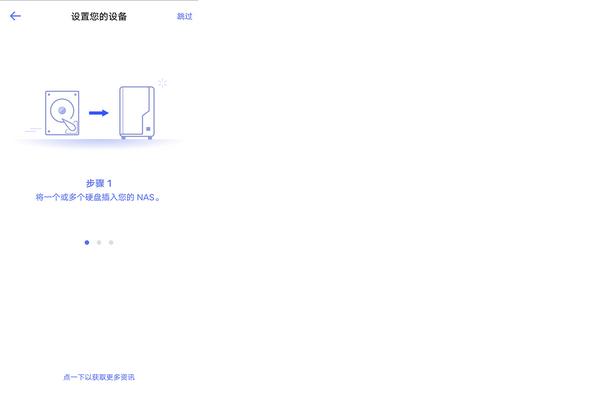
运行群晖管家后,会自动识别到在局域网内的群晖DS220+。然后即可根据向导步骤,开始安装DSM系统。首先得登陆一个群晖账号,没有的话直接新注册一个。然后是DSM系统的安装,整个过程大概花费15分钟左右,然后创建一个NAS的管理员账户,设置QuickConnect ID即可。过程相当简单,如没有特殊需求,无脑下一步就行。
■Quick Connect ID是什么?有何作用?
通过设置Quick Connect ID,我们可以在没有公网IP的条件下,轻松通过Internet连接到NAS上。相较复杂的端口转发规则设置,繁琐的网络设置,Quick Connect ID更适合我们这些新手。
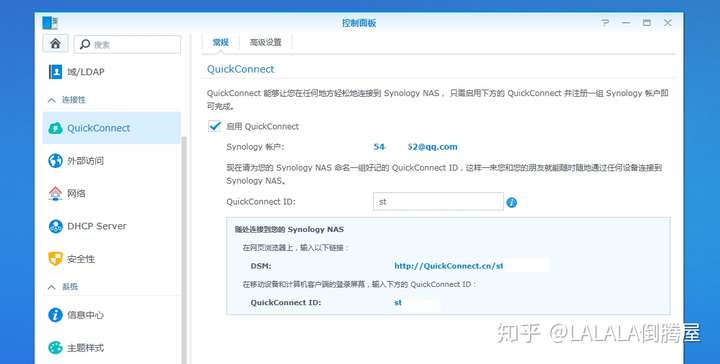
当启用Quick Connect后,我们只需在浏览器输入QuickConnect地址与ID,即可随时随地访问NAS中的数据,例如http://quickconnect.to/lalala123,其中lalala123为ID号。QuickConnect可以自动识别内外网环境,如果是在内网情况下,速度还是很给力的,访问较大的数据,诸如视频文件,大容量压缩包等都可以很顺畅。在外网环境下就需要第三方服务器经转,读取速度较慢,所以不建议访问较大的数据。而一些小的文档资料,图片照片等,是没有太大问题的。
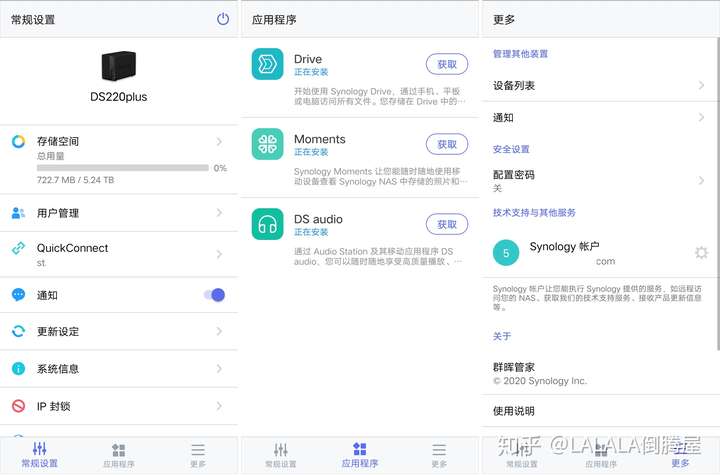
配置完成后,我们就可以在手机端的“群晖管家”上看到主机信息,如存储空间、QuickConnect ID、硬件信息、Synology账户名称等。
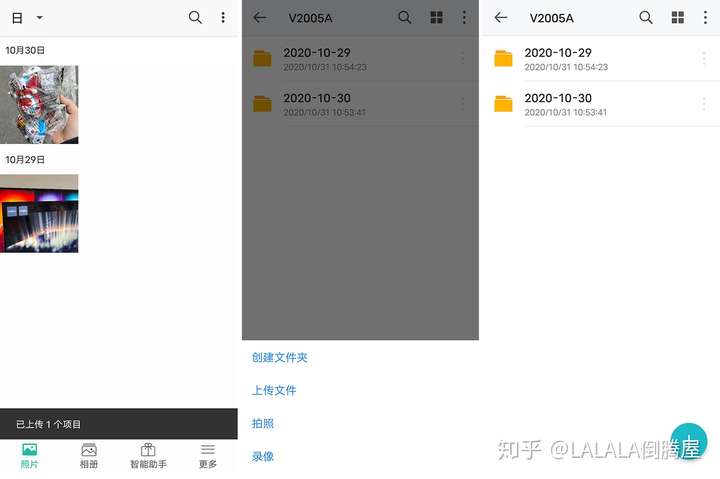
最后,使用Moments和Drive程序往NAS中上传几张照片或文件,测试一下硬盘和网络环境是否一切正常。
DSM系统上手
在浏览器中输入http://find.synology.cn或者NAS所绑定的IP地址,都可以进入群晖DS220+的DSM管理界面。如果都不记得的话,直接用Quick Connect ID地址也是可以进入的。

浏览器端的DSM管理界面自然要比“群晖管家”更全面,界面也更加清爽。
桌面左上默认摆放着套件中心、控制面板、File Station以及DSM说明等4个菜单选项,而下右角则为主机的实时运行状态。
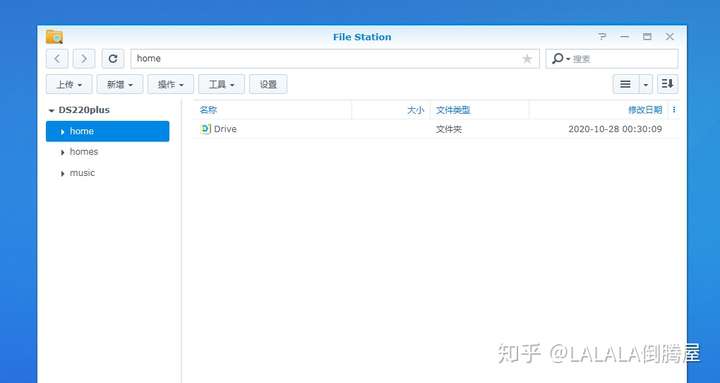
其中File Station为系统默认自带的文件管理器。操作逻辑与FTP软件有些类似,上手很快。
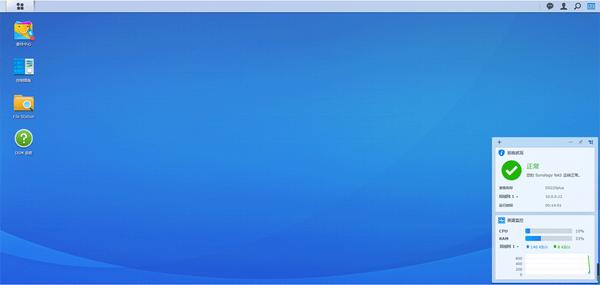
而“套件中心”可以理解为手机上的应用中心。通过套件中心,我们可以查看或者为DSM系统安装上新的应用程序。如媒体管理器、上传与下载工具、文本编辑器、花生壳等。当然,我们也可以手动安装其它来源的程序,但为了安全着想,建议还是慎重再慎重。
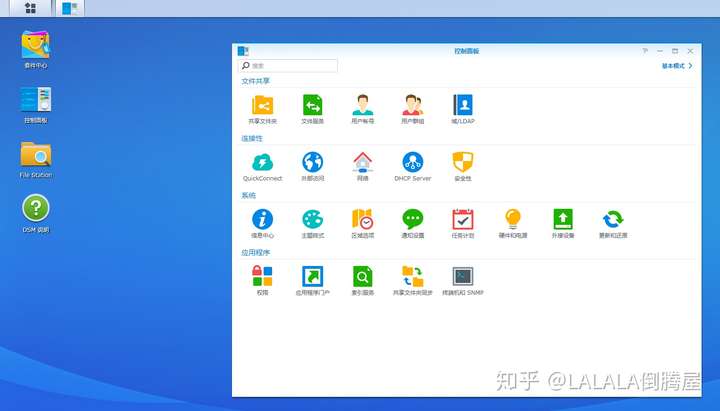
对于群晖DS220+的所有设置,均可在“控制面板”中进行调节。如新建用户、修改QuickConnect地址、设定自动开关主机、链路聚合等。可调节的选项较多,在此就不依次介绍了。
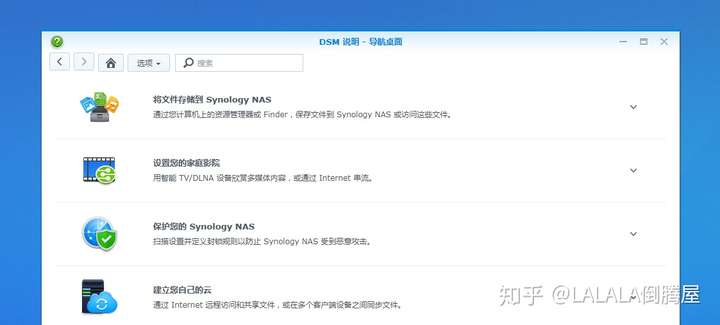
DSM说明是个非常棒的功能,在使用过程中或对于某个功能不了解,均可在DSM说明中找到答案。特别是套件的说明文档,内容相当细致,玩转群晖DS220+基本没太大问题。
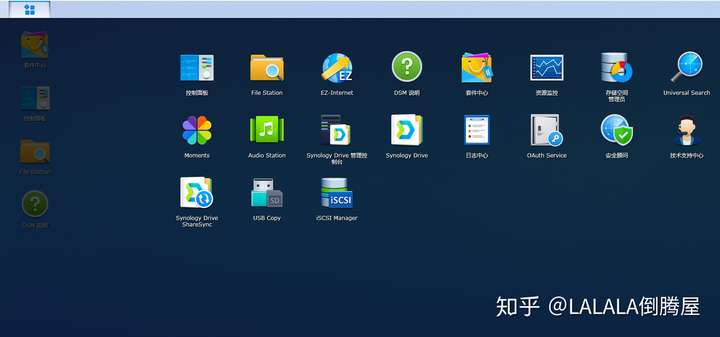
在桌面的左上角还隐藏着一个“主菜单”键,点击后会在桌面上浮现出所有可用程序。界面比较直观,并且支持将常用程序拖到桌面上。
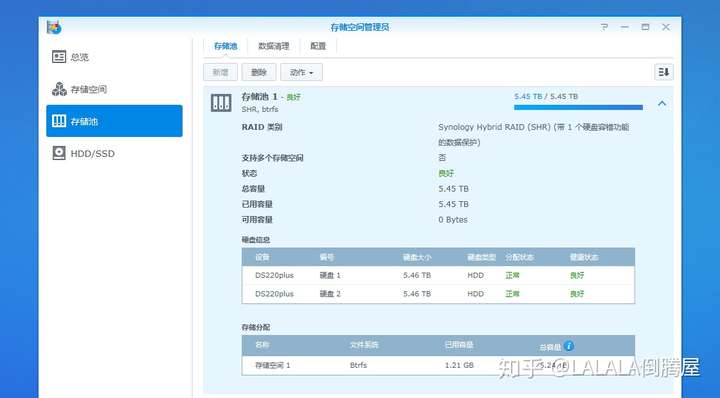
因为是首次进入系统,我们还是需要先通过“存储空间管理员”确认一下当前的硬盘状态。
在默认设置安装完DSM系统后,两块希捷酷狼被自动设置为SHR模式(带1个硬盘容错功能的数据保护)。此模式的好处是,如果在使用过程中坏掉了一个盘时,数据依旧还在。不过两盘总计12TB的空间,却被折了一半,只有6TB可用。不过以希捷酷狼的质量来说,我其实根本不需要组成Raid 1模式。
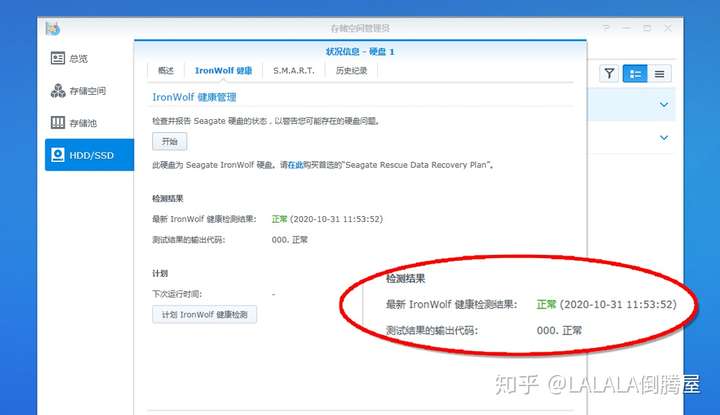
此外,在HDD/SDD选择中,可以看到DSM系统原生支持希捷的IMH健康管理程序。点击状态信息后,我们可以对酷狼硬盘进行自检,提前了解硬盘的健康状况,并生成检查报告。而且还能添加自检计划任务,做到防范于未然。当然,这个功能只有希捷的酷狼才支持,算是群晖的官方合作伙伴性质吧.
上传与下载表现
群晖DS220+组装完成后,当然是移动资料的过程。
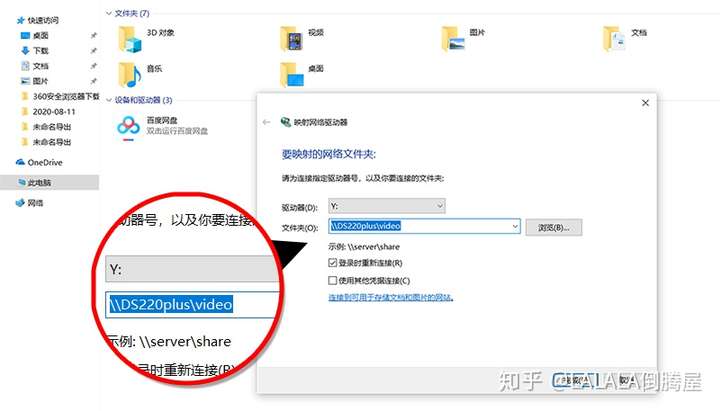
为了更好的进行上传与下载操作,我直接在PC端对其进行映射网络驱动器。这样就可以与普通盘符一般,随时随地进行读写操作了。
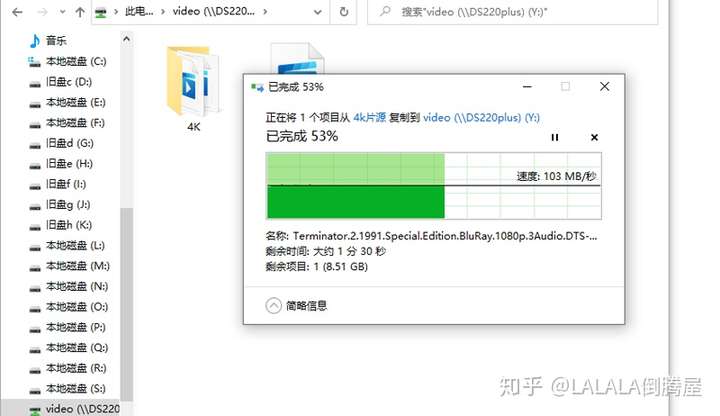
首先在局域网环境下,将一18GB的影片上传到NAS中。上传速度一直稳定在103MB/s,速度较稳定,没有一丝的波动。
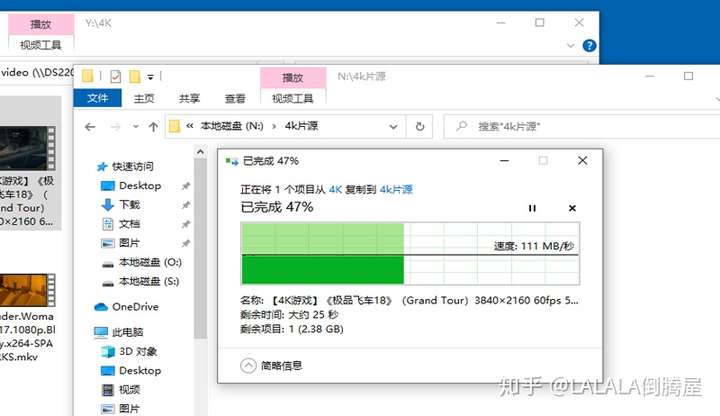
从NAS上拷贝6GB的短片至本地硬盘中。传输速度略快于上传,并且稳定在111MB/s速度。
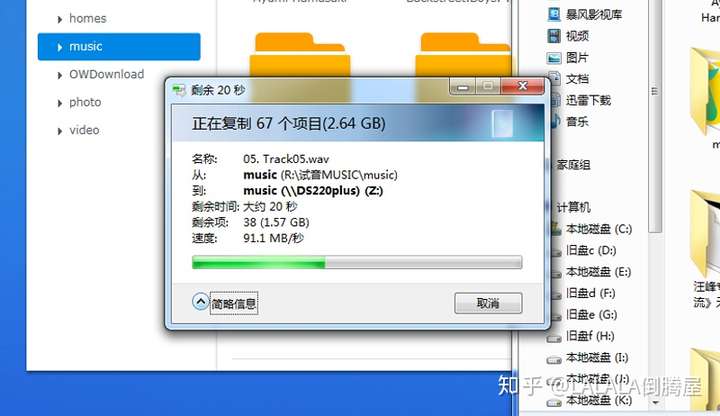
尝试随机上传多个WAV音频文件,共计4GB。上传速率为95至90MB/s之间波动,速度略有
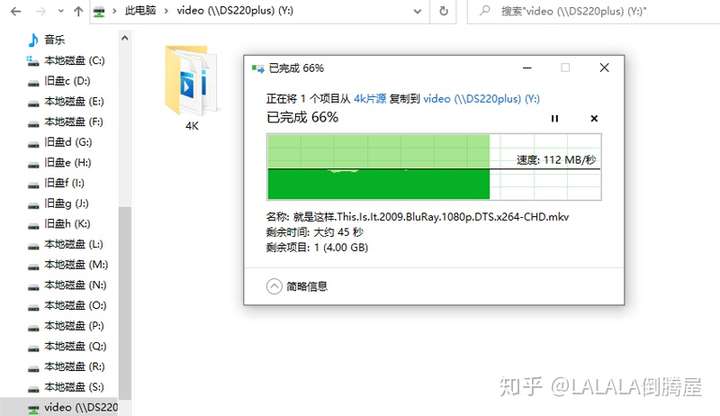
换到Wifi环境下,上传共计18GB的文件,速度波动不大,并且大部分时间都可稳定在110MB/s左右,效果相当给力。
酷狼+网件RAX200+群晖DS220+的效果,真心不错。无论是局域网还是Wifi环境,速度都能达到100MB/s。
链路聚合功能开启

因为我所用的网件RAX200支持链路聚合功能,对于有两个网口的群晖DS220+来说,简直就是绝配。不过只是插上网线是不能直接开启此功能的,咱们还得分别在路由器与DSM系统里设置一下才行。
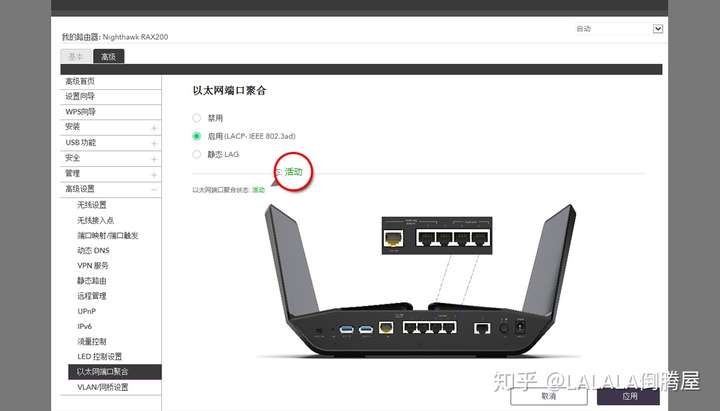
首先进到网件RAX200的后台,在“高级设置”中找到“以太网端口聚合”选项,然后点击“启用(LACP IEEE 802.3ad)”,并点击应用。

再找两根网线,两端分别将网件RAX200的4-5 LAN口和群晖DS220+的两个网口对接。
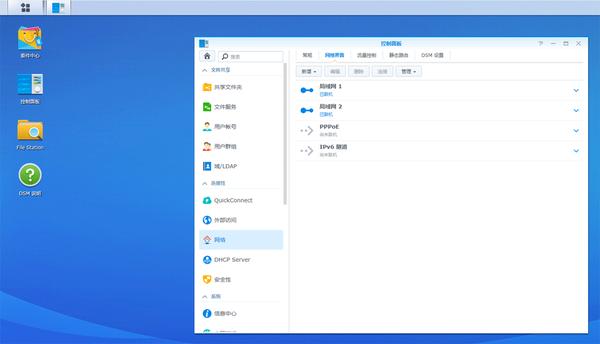
然后再进到DSM系统的“控制面板”中,找到“网络”选项。在“网络界面”中点击新增创建Bond,勾选第二个“IEEE 802.3ad 动态 Link Aggregation”,自动配置网络后,链路聚合创建完成。此时网络状态会显示为2000 MB/s。
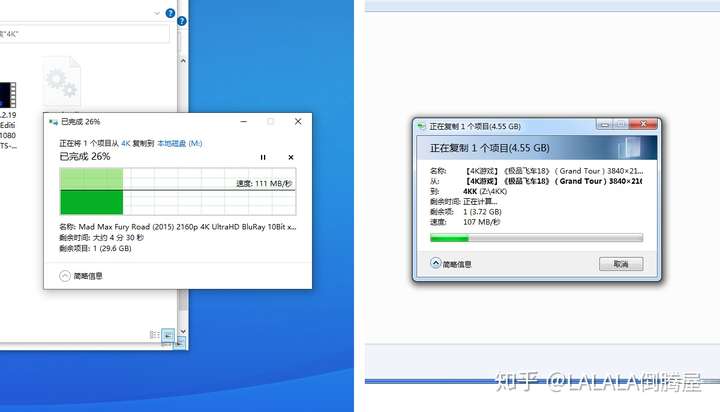
接着我们两台电脑同时读取NAS中的数据。此时,两者均可稳定在100 MB/s以上,链路聚合后的效果十分明显,再也不必担心有分流的状况了。
硬件升级
前面提到过群晖DS220+可支持扩展内存,于是我就从笔记本上拆了一根三星8G DDR4 2666MHZ插上。
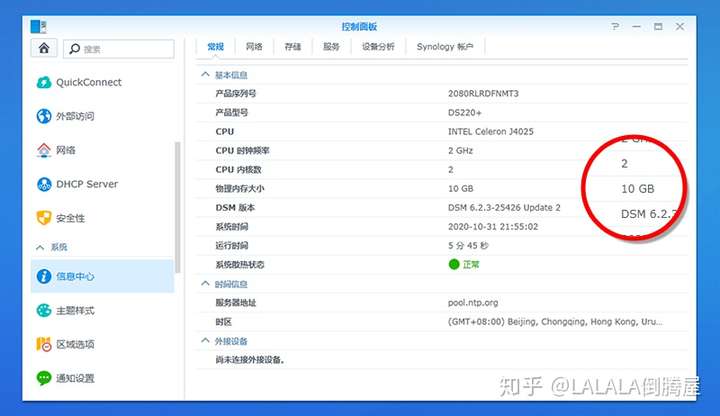
没想到居然能完美兼容,突破了官方的6GB限制,系统识别达到了10GB性能,就不知是否只能三星内存条才有这效果。
三星 SAMSUNG 笔记本内存条 8G DDR4 2666频率 M471A1K京东¥ 229.00去购买
机器功率
作为一台24小时工作的NAS网络存储服务器,那么耗电情况如何呢?

在正常开机访问时,群晖DS220+的功率在13.5至19W左右。如果硬盘运行起来时,会达到19.8W左右,但也没有超过20W,比我的台灯功率还小。想一下当初直接用PC挂通宵下片源的日子,那都是在烧钱呀。此外,当启用硬盘休眠后,功率会降至5W,耗电情况相当理想。
接下来是几个我日常会用到的功能测试。
常用功能
影音文件管理
■ Video Station
在官方套件中,Video Station是用来管理电影的最好工具。
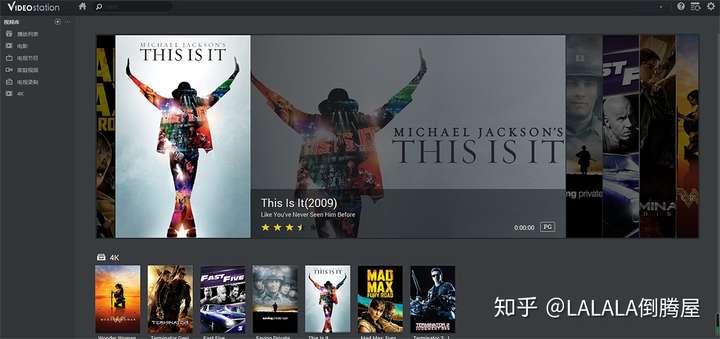
Video Station是一款功能强大的视频管理软件,在完成索引后,还可以通过内置的刮削器获取影片或节目的封面与数据信息,让自己的影音收藏看上去更赏心悦目。
刮削器:一种自动从网络获取电影、电视节目、游戏、音乐等数据信息的软件。
不过目前要使用这个功能需要先开启SHH服务,再修改HOSTS文件,以实现正常访问。但步骤我打算留在下篇内再详解,这里先挖个坑。
■ Audio Station
虽然Video Station有些不太完美,但Audio Station这个套件倒是相当不错。我们可以通过Audio Station来打造个人音乐中心。

作为一款音乐播放器,它除了可以读取出音乐文件嵌含着的索引信息以外,还支持CUE分轨文件。许多原碟文件,我都不用再去手动分割,直接将CUE文件一起放到NAS中即可,为我省了许多事。
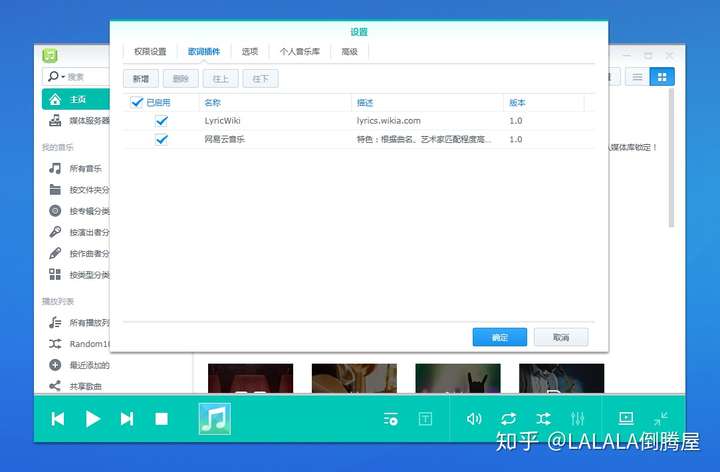
不过内置的歌词插件常因为版权原因显示不出歌词信息。在此推荐一个网易云音乐歌词插件,效果还不错。
https://github.com/LudySu/Synology-LrcPlugin/releases
选第二个netease_trans_v1.0.aum
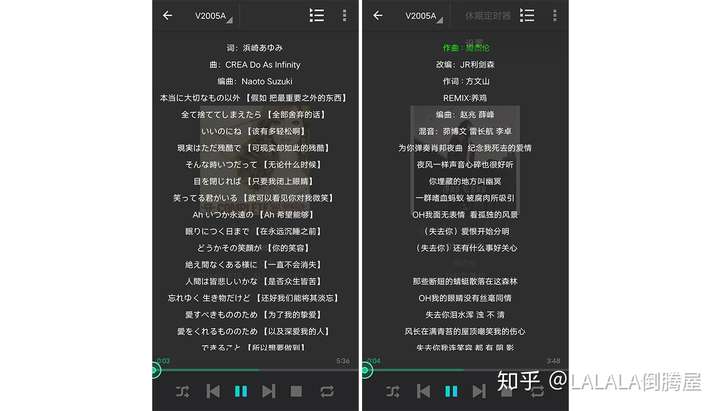
而且换上此插件后,在手机端的DS audio上也是可以有歌词的哦。
当我将所有无损音乐传到NAS中后,无形中又为电脑挪出了许多空间。
备份照片
套件中最实用的照片备份工具,我想只有Moments。一个集图片备份、分类、浏览、管理于一身的利器。
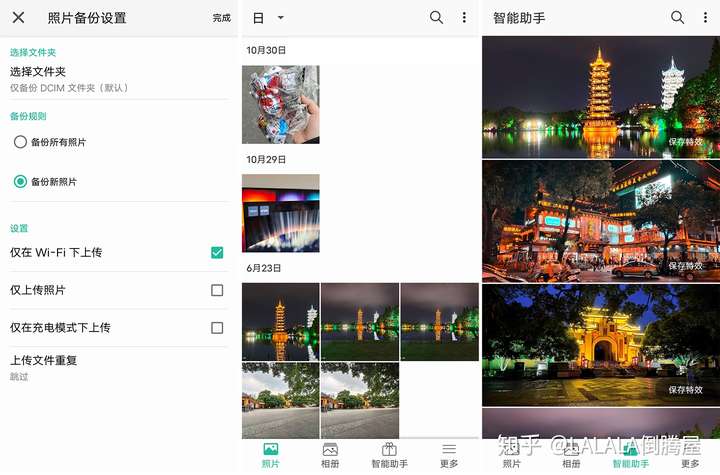
我们只需设置好照片路径,备份规则以及触发上传的网络条件后,就再也不必担心手机内存不够用了。只要有新的照片出现,我们只需运行Moments一次,即会自动同步到NAS中,而且Moments会自动依据图片信息智能归纳分类,便于用户检索。

无论是手机端还是系统端的Moments,所支持的功能并无太大区别,都可创建相册,修改存放位置,包括AI自动校色特效两者也均支持。
公网上传文件
前面提到过,当没有公网IP时,群晖提供了一种Quick Connect的解决方案。登陆后方可远程控制家中的群晖DS220+,修改设置啥的完全没有问题,但涉及到上传下载时,速度就有些不够看了。

如我在使用公司网络时,通过Quick Connect ID登陆后,上传了几个本地的音频文件。此时速度只有1MB/s左右。
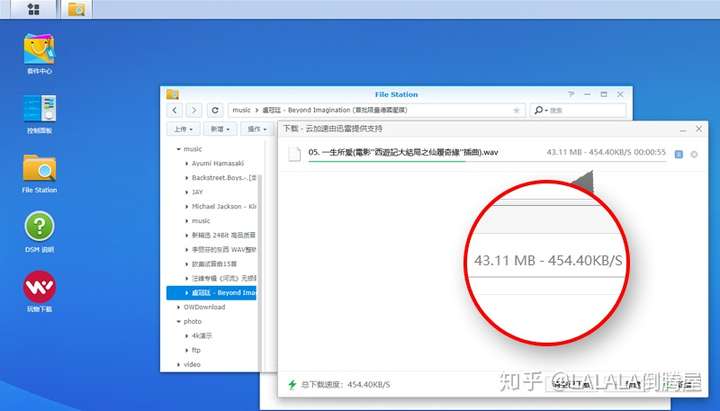
而转到下载时,最低只有450KB/s,连1MB速率都没有。Quick Connect虽好,但在外网下真心不适合远程上传与下载大型文件。
下载工具
我的主要需求就是下载高清片源,所以下载工具对于我来说,尤其重要。
■ Download station
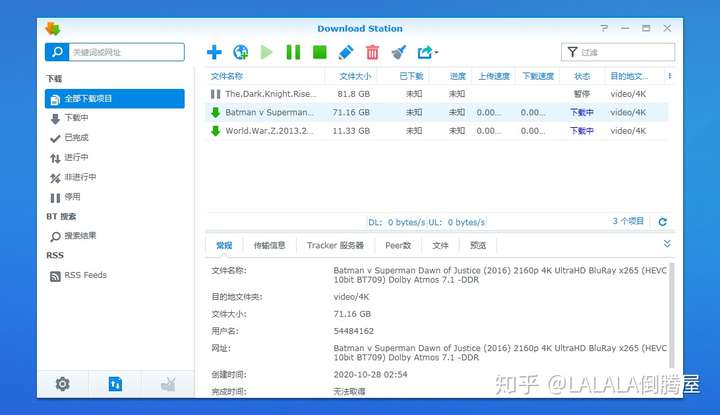
作为一款群晖自带的下载工具,Download station功能还是很全面的,支持BT、eMule、PT等常见下载协议,下载热门资源的速度很快,但遇到冷门资源时,速度就拉垮了。
■ 玩物下载
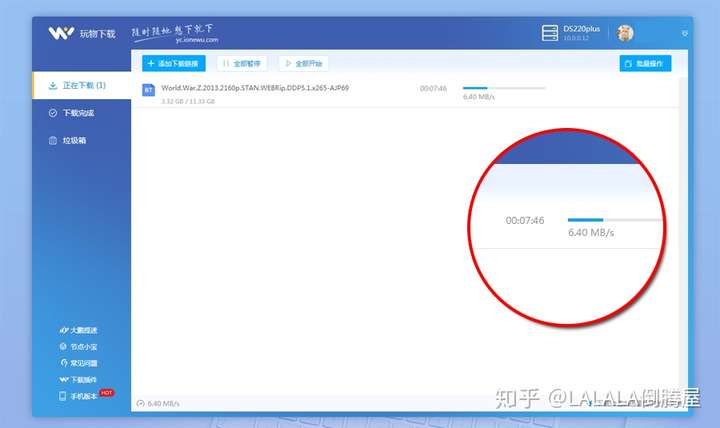
相较于Download station,玩物下载就相当给力了。因为其下载加速是由迅雷提供的技术支持,所以在下载BT和eMule时或多或少都会有速度。虽然不会有迅雷会员那么快,但对于冷门资源较友好这点,已令我相当欣喜了。而且玩物下载是绑定微信号的,在任何地方都可以远程登录添加下载任务。
U盘工具
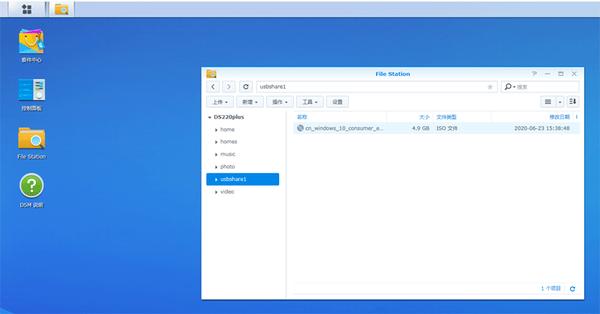
通过USB Copy程序,我可以一键将移动存储设备中的内容导入到NAS中。实测导入速度还不错,可达到150MB/s。不过此接口并不支持exFAT,如果插上去无法读取,那么请记得查看格式。
写在末尾
群晖DS220+是一款不错的入门级NAS产品。它体积小巧,不会占会到多少桌面空间。它虽然只是双盘位,但却可以支持链路聚合。

再配合两块希捷酷狼6TB硬盘后,完全可以胜任家庭娱乐中心一职。而且以酷狼硬盘的品质来说,不组成Raid 1也应该不会有多大问题。况且DSM系统已自带希捷IHM酷狼健康管理程序,硬盘的一切状态都尽在其掌握中。

对于我这种轻量级用户来说,DSM系统自带的套件已完全够用。自动整合片源列表,检索文件,远程下载,协同工作……对于之前没有任何NAS经验的人群来说,使用体验相当友好。用户不用去各种折腾,也不会出现黑群晖的困扰。
希捷(Seagate) NAS硬盘 6TB 256MB PMR CMR垂直磁记录京东¥ 1259.00去购买群晖(Synology)DS220+ 2盘位 NAS网络存储服务器 (京东¥ 2780.00去购买